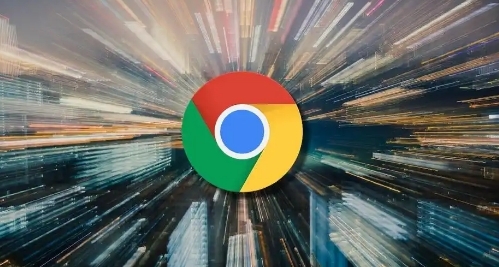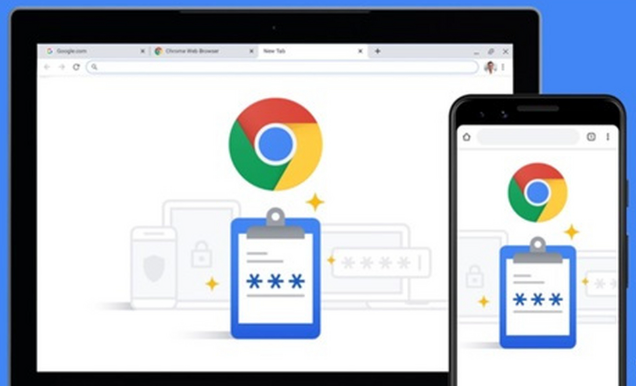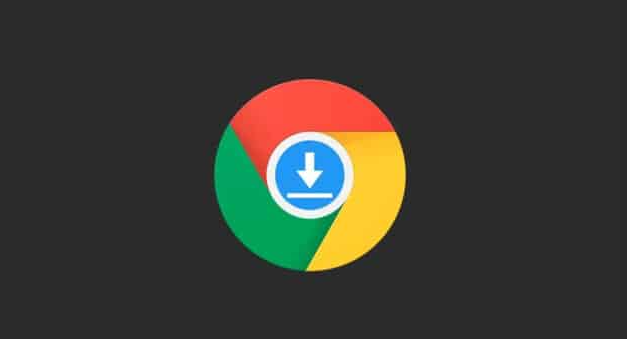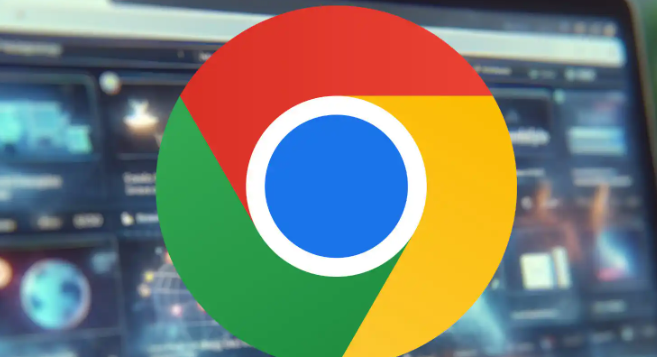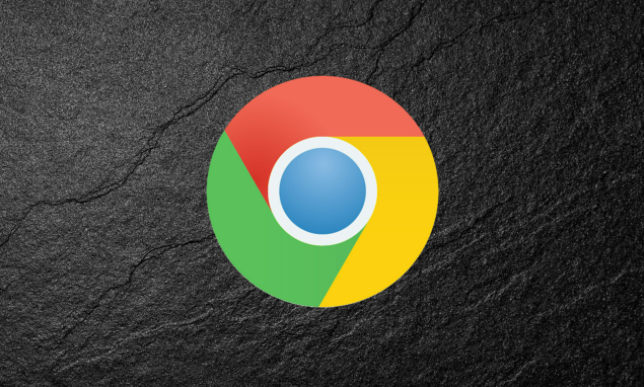
一、优化硬件加速设置
1. 启用GPU硬件加速:在Chrome浏览器的地址栏中输入“chrome://flags/”,按下回车键进入实验性功能页面。在搜索框中输入“GPU”,找到与GPU相关的选项,如“Override software rendering list(覆盖软件渲染列表)”,将其设置为“Enabled”以启用GPU硬件加速。这可以显著提高图形渲染性能,尤其是在处理复杂的网页动画和视频播放时。
2. 调整硬件加速模式:根据计算机的配置和使用需求,选择合适的硬件加速模式。如果计算机的GPU性能较弱或存在兼容性问题,可以尝试将硬件加速模式从“GPU加速”切换到“软件渲染”。这可以通过在Chrome浏览器的设置中找到“高级”-“系统”-“使用硬件加速模式(如果可用)”选项来进行切换。
二、优化浏览器设置
1. 清理缓存和Cookie:浏览器缓存和Cookie是存储在计算机上的临时文件,它们可以帮助加快网页的加载速度,但过多的缓存和Cookie也可能会导致浏览器性能下降。定期清理浏览器缓存和Cookie可以释放磁盘空间并提高浏览器的性能。在Chrome浏览器中,点击右上角的三点菜单按钮,选择“更多工具”-“清除浏览数据”,在弹出的对话框中勾选“浏览历史记录”、“Cookie及其他网站数据”以及“缓存的图片和文件”,然后点击“清除数据”。
2. 禁用不必要的扩展程序:浏览器扩展程序虽然可以增加功能,但过多的扩展程序也会占用资源并影响浏览器的性能。定期检查并禁用或删除不需要的扩展程序。你可以通过Chrome浏览器的“设置”-“扩展程序”页面来管理扩展程序。
3. 调整图片显示设置:在Chrome浏览器中,你可以设置是否自动加载图片以及仅在屏幕可见区域加载图片等选项。在浏览器右上角点击三点菜单按钮,选择“设置”,然后在“隐私和安全”部分中找到“网站设置”,再点击“图像”进行相关设置。
三、优化网络连接
1. 检查网络连接:确保你的设备连接到稳定且高速的网络。你可以通过在线测速工具(如Speedtest.net)来测试网络速度。如果使用的是Wi-Fi网络,要确保信号强度良好且无干扰;如果使用的是移动数据,需确认数据信号强度足够。
2. 优化DNS解析:选择更快的DNS服务器可以加快域名解析的速度,从而提高网页的加载速度。一些公共的DNS服务器,如Google Public DNS和Cloudflare DNS,通常具有较好的性能。你可以在Chrome浏览器的设置中更改DNS服务器地址。
总的来说,通过以上方法,可以有效地减少Chrome浏览器中GPU渲染瓶颈对性能的影响,提高浏览器的响应速度和稳定性,让你能够更流畅地浏览网页。